 |
|
 |
Fernsehstriche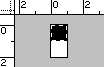 In diesem
Tutorial will ich mal die bekannten Fernsehstriche erklären, die
ich oft als kleine Hintergründe hinter Logos einsetze. In diesem
Tutorial will ich mal die bekannten Fernsehstriche erklären, die
ich oft als kleine Hintergründe hinter Logos einsetze. |
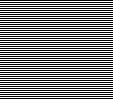 |
|
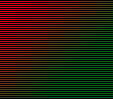 |
|
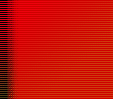 |
|
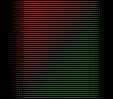 |
|
![]()
©
pastor pixel
h t t p : / / w w w . p a s t o r p i x e l . d e
